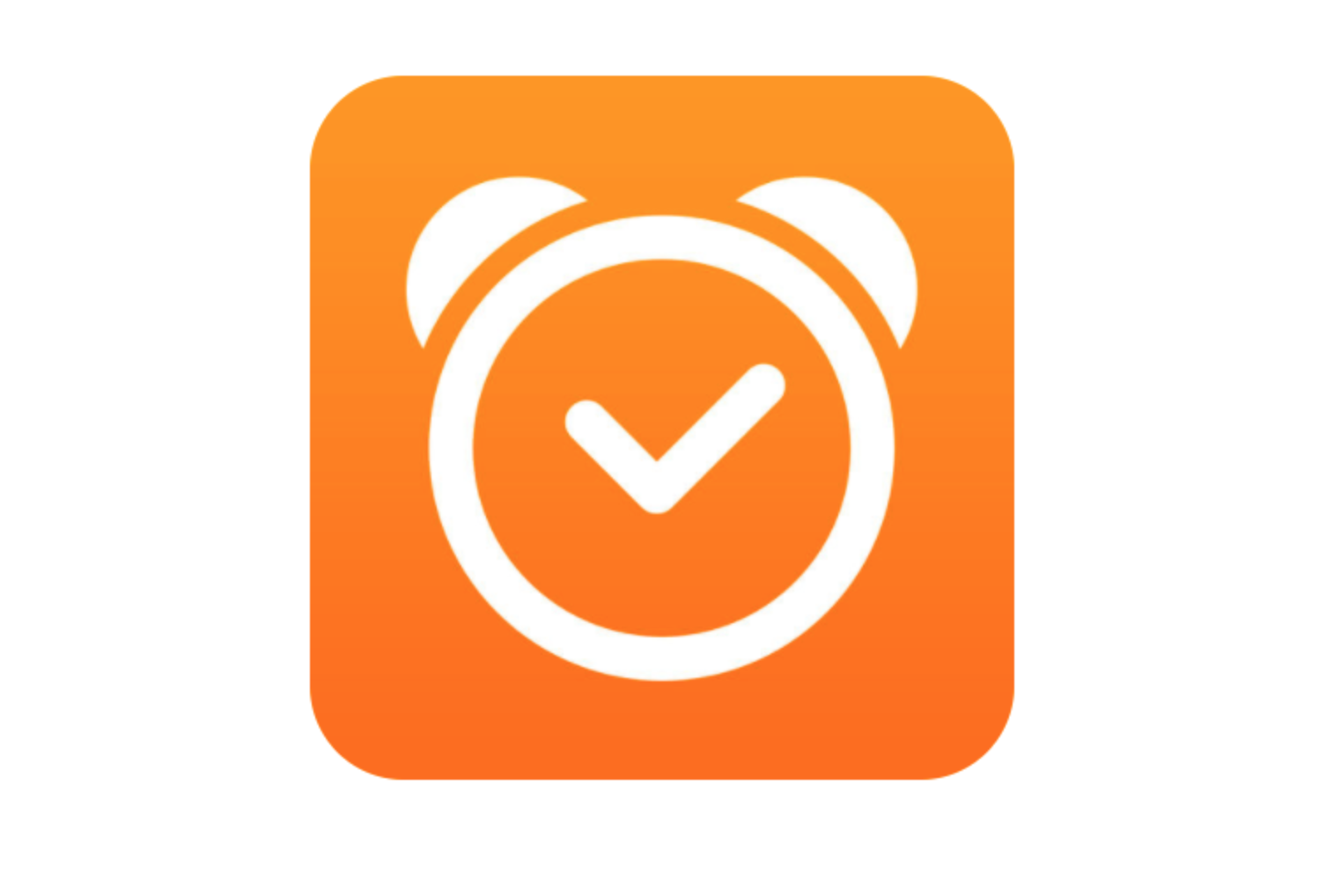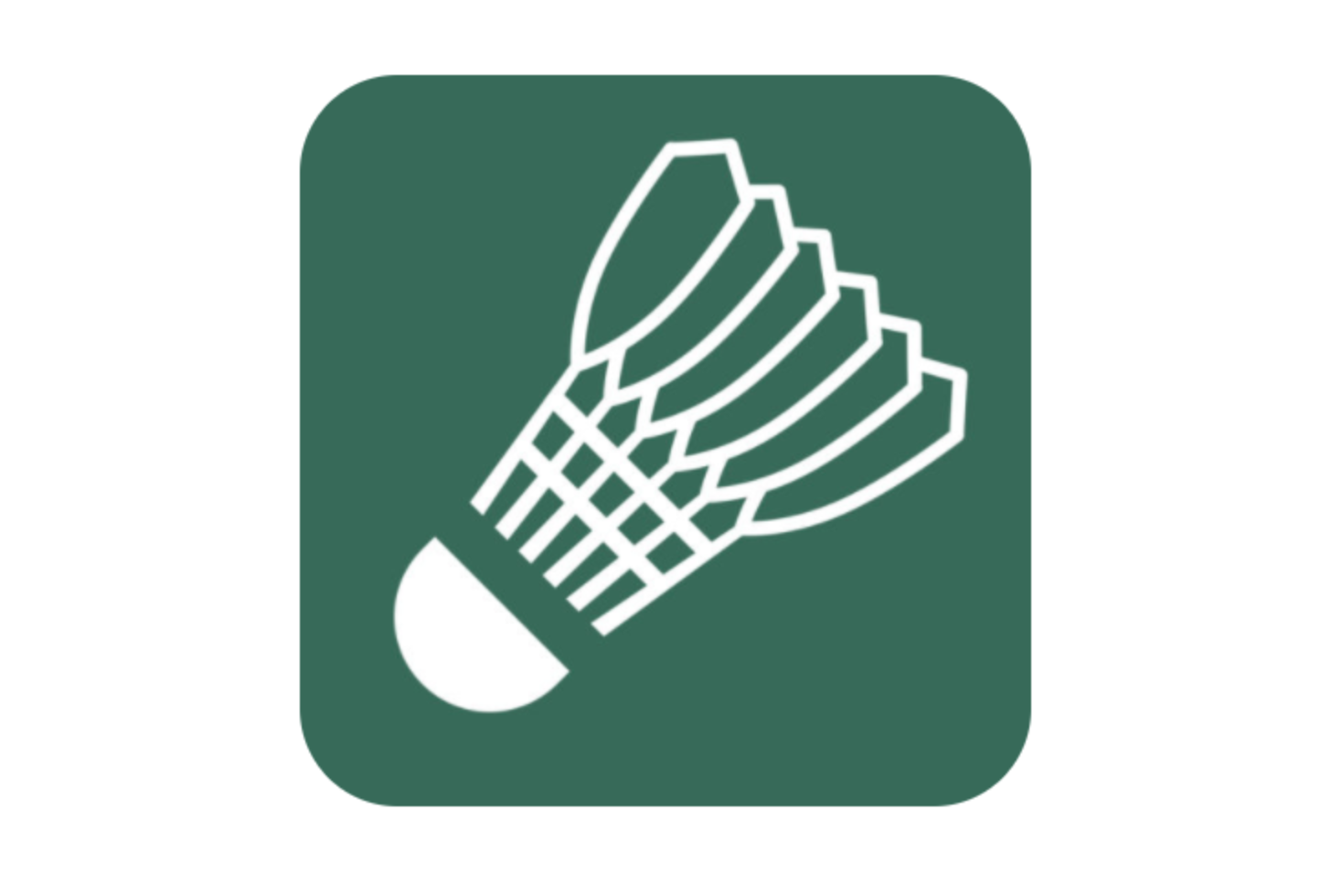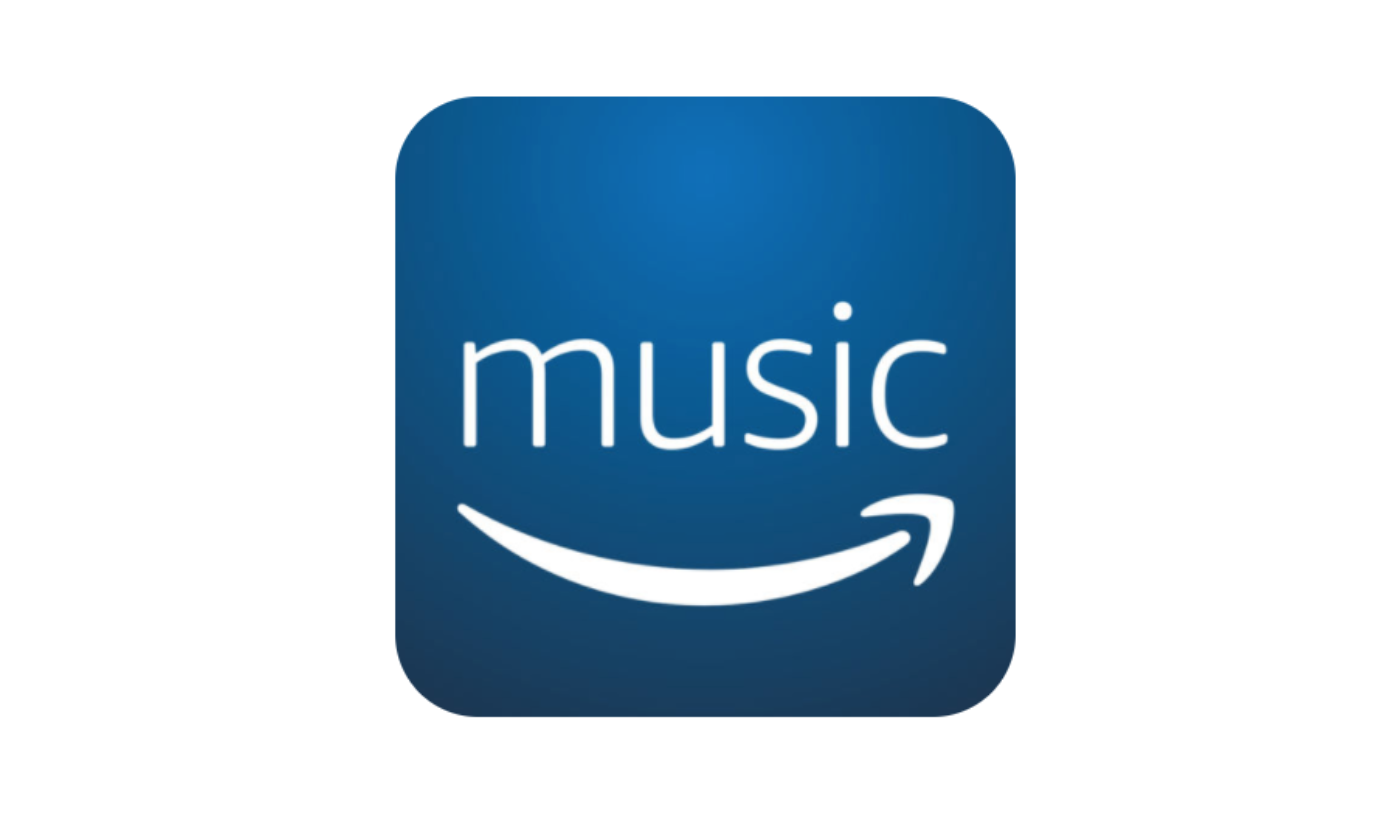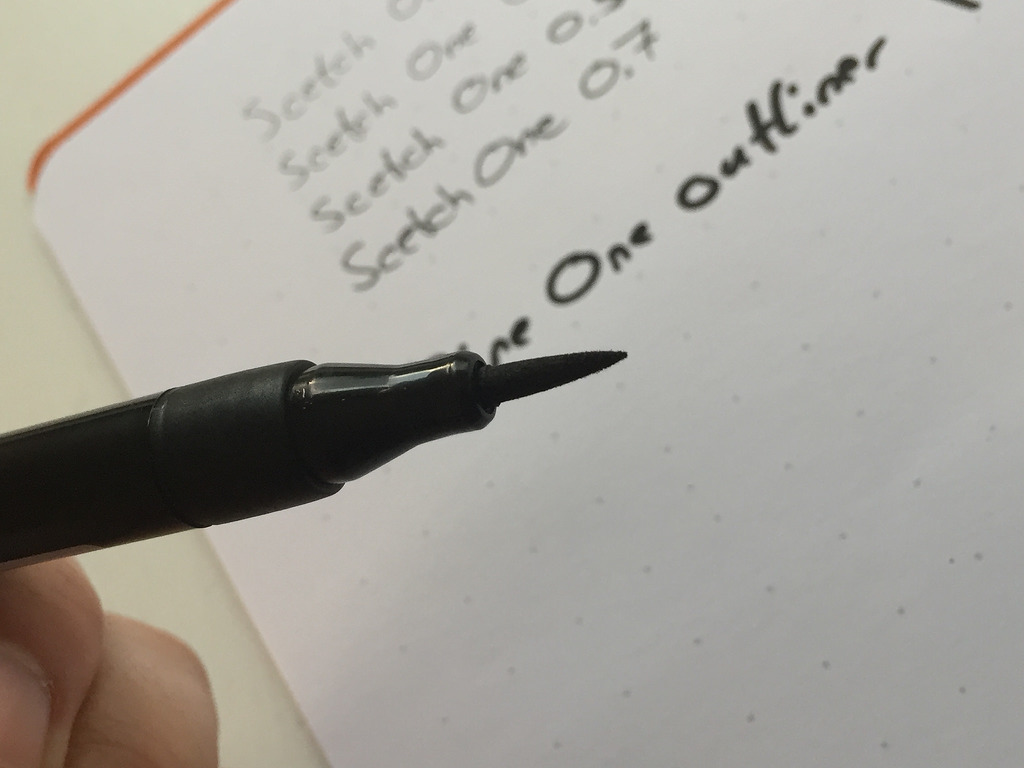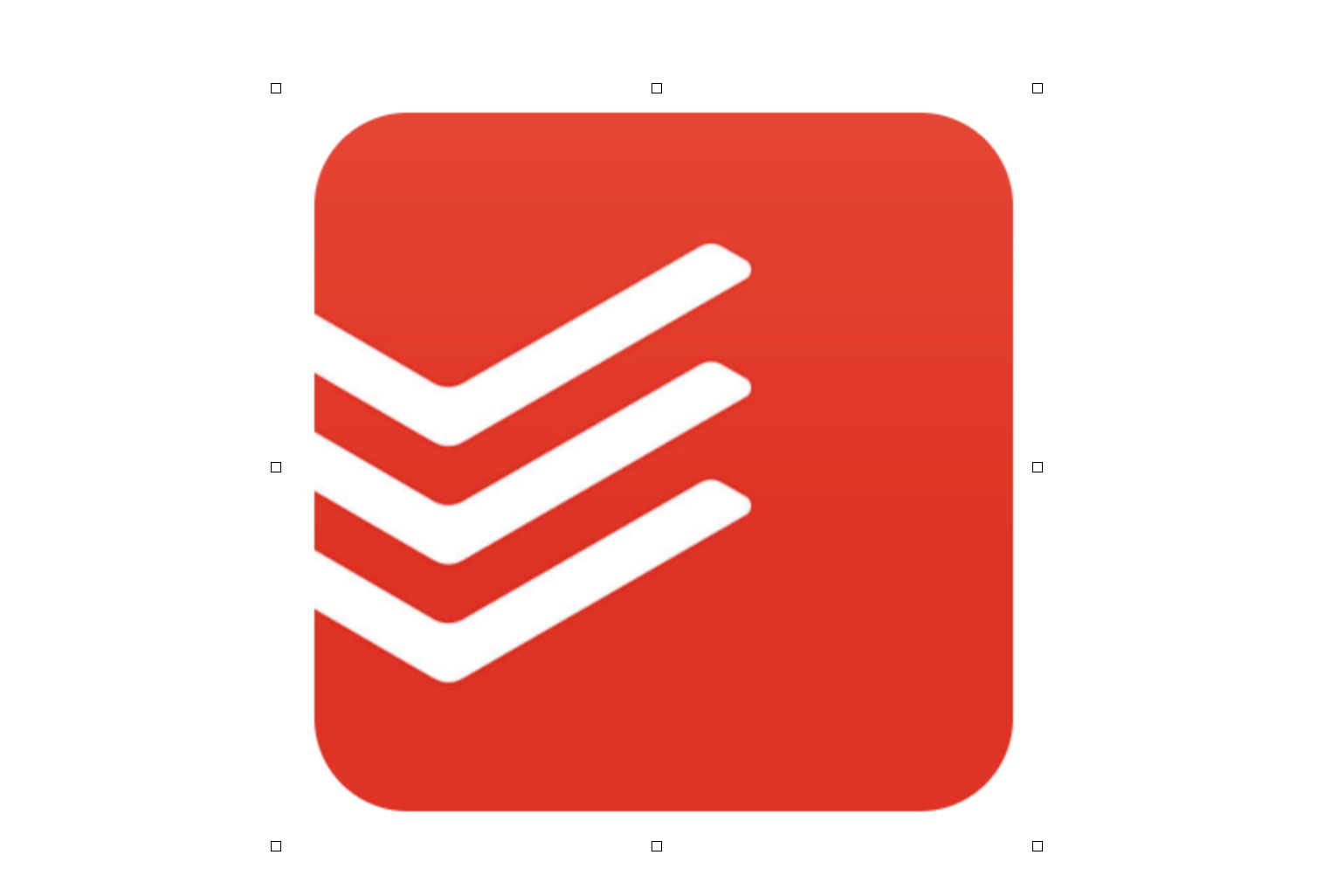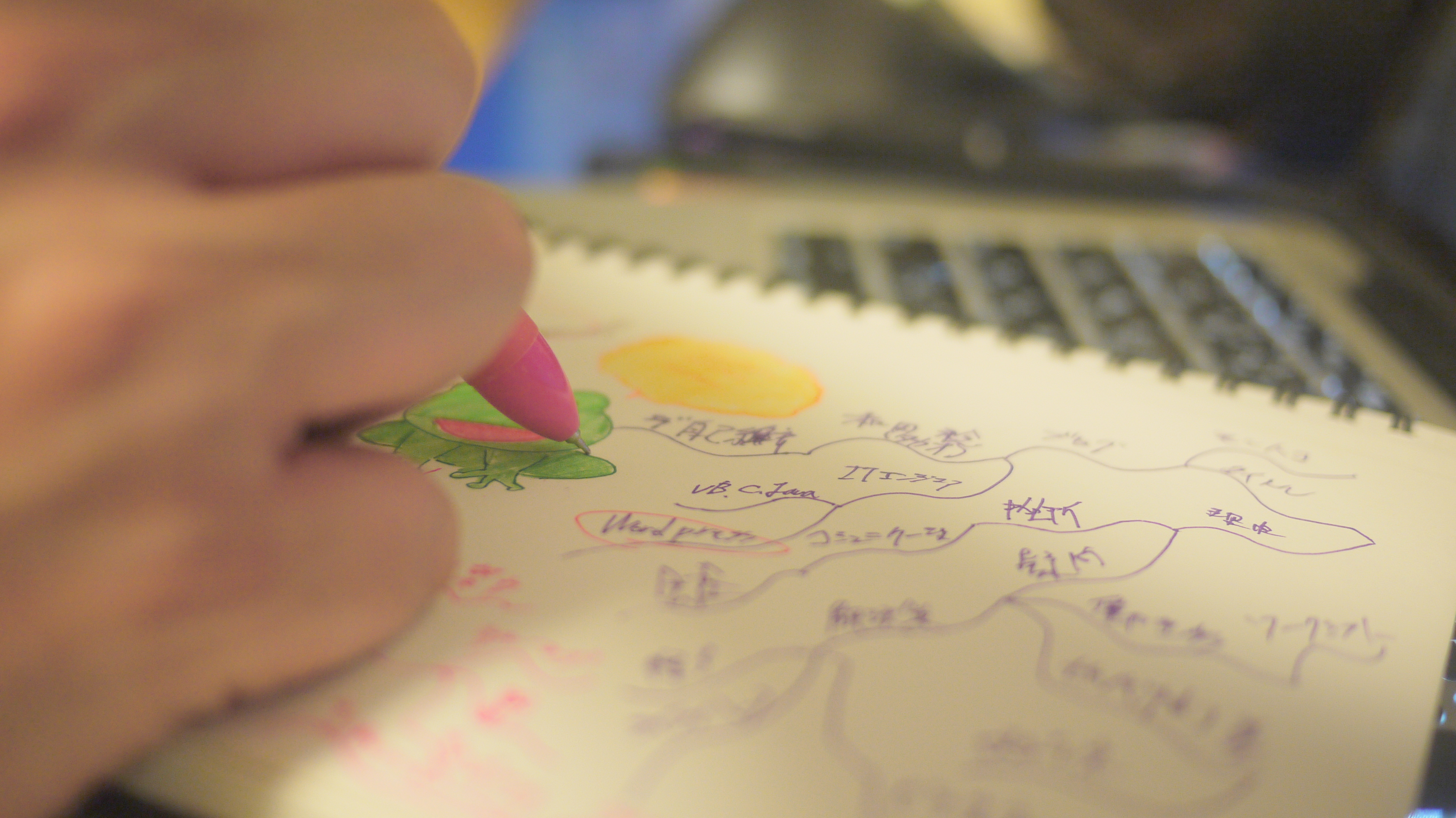私は割とよくモノを無くすほうでして。どうにもうっかりさんの性格がなかなか直りません。先日もやらかしてしまいまして、大事なものを落としてしまいました。
結構凹んだわけですが、それだけではいかんと考えて、対策としてGPS搭載のタグを「Qrio Smart Tag」を購入することにしました。
GPS搭載のスマートタグ
Qrio Smart TagはBluetoothでスマートフォンと接続できるGPS搭載の小型ガジェットです。製品化に当たってはクラウドファンディングで資金調達を実施しています。
この資金調達が1200人もの支持を受けてあっという間に集まったというところも注目を集めた理由になります。私と同じく、モノをよく落とす人が賛同したんでしょうか。その気持ちよくわかります。
邪魔にならないコンパクトな大きさ。
Qrioのデザインはソニーにデザインチームが担当したということで話題になっています。確かにこういうはデザインがださかったら便利でもつけにくいです。

印象としては主張しすぎずさりげなさを出しているという感じでしょうか。

iPhone6s Plusと比較したときの大きさがこちら。キーホルダーなんかにつけてもそんなに邪魔にならないサイズです。
これなら身の回りのモノにつけても大丈夫でしょう。
アプリで位置情報を追跡
Qrioを利用するときスマートフォンのアプリを利用してます。アプリストアからアプリを落としたら、Bluetoothで同期させます。
落とした場合の通知設定などもアプリから行います。落とした場合も移動の履歴をアプリから確認することができます。

また、アプリからブザーを鳴らす機能も付いていて、例えば部屋中でどこにあるかわからないときは、ブザーを鳴らすことで所在を把握することができます。

さらにタグの設定をすれば、タグについているボタンからスマートフォンのカメラを起動して写真をとったりすることも出来ます。タグからスマホを操作する機能は、落とし物を捜すというよりは多分おまけの機能なのかなと感じます。
ちょっと心配なのは電池の持ち
とりあえずここまで設定して置けば、忘れん坊な私でもとりあえず安心かなと考えたりするわけですが、気になる点もあります。
Qrio Smart Tagは端末側の電力はボタン電池を使っていますが、これがどの程度持つかが気になるところです。
GPSとかの位置情報を出すのって案外電池直ぐ無くならないかが心配です。大事な場面でバッテリーがなくて所在がわからなくなるのは避けたいところです。
今日のアクション
大事なモノを落とすってダメージがでかいです。実害はもちろんですが、自分が抜けていることを嫌になるくらい思い知らされるので。
といいつつも、性格はなかなか変わらないので、こういう現代の武器で対抗するのがベストですね。
電子書籍「本好きのためのAmazonKindle読書術」著者。Kindle本総合1位を2度獲得。その他WordPressプラグイン「Sandwiche Adsense」を開発。トライ&エラー可能な人生を目指して活動中。世の中の問題はだいたいコミュニケーションに関わるものなので、もっと気楽にやろうをモットーにブログ「モンハコ」を運営。
詳しいプロフィールはこちら。